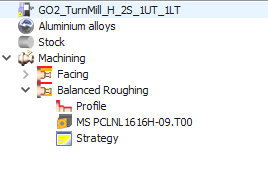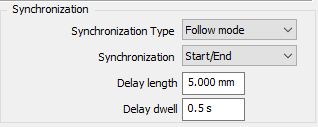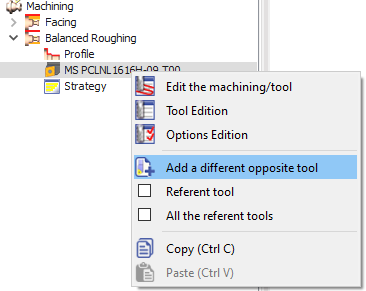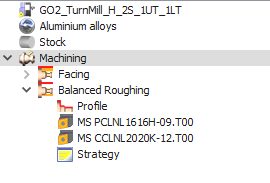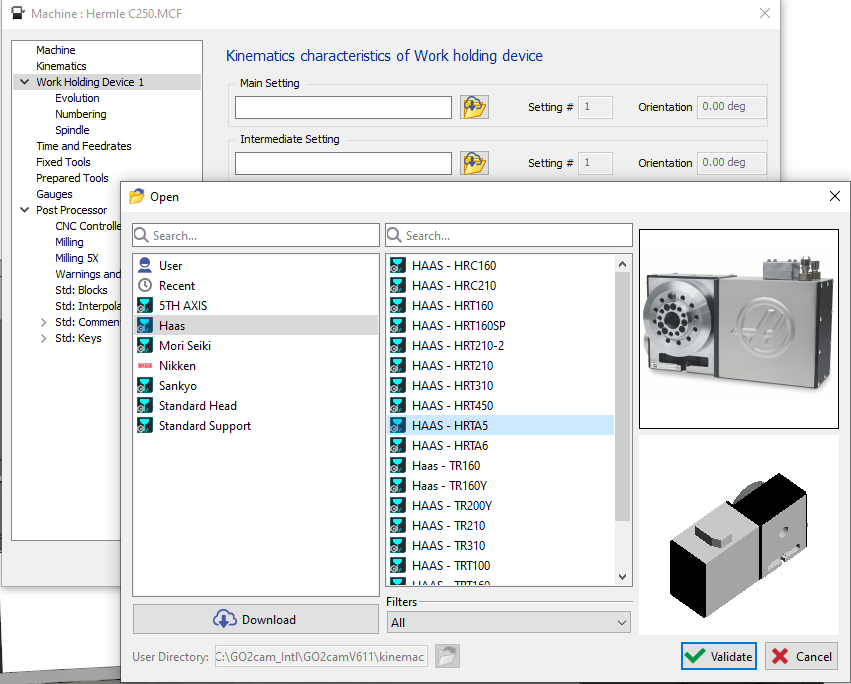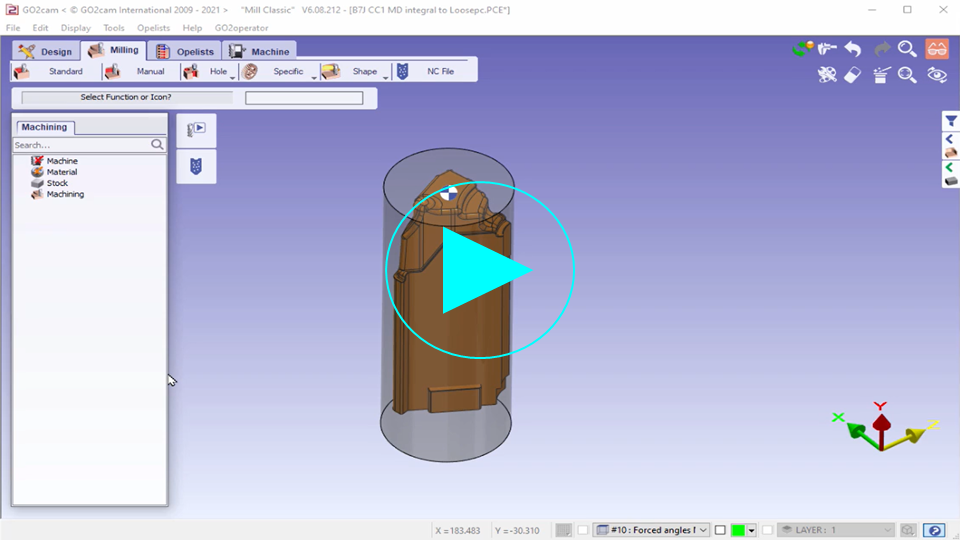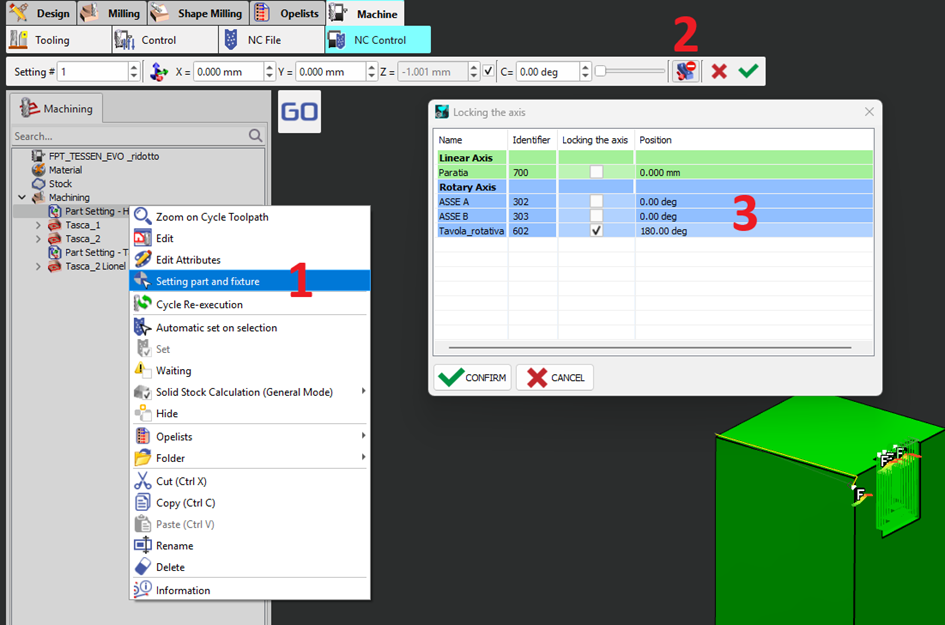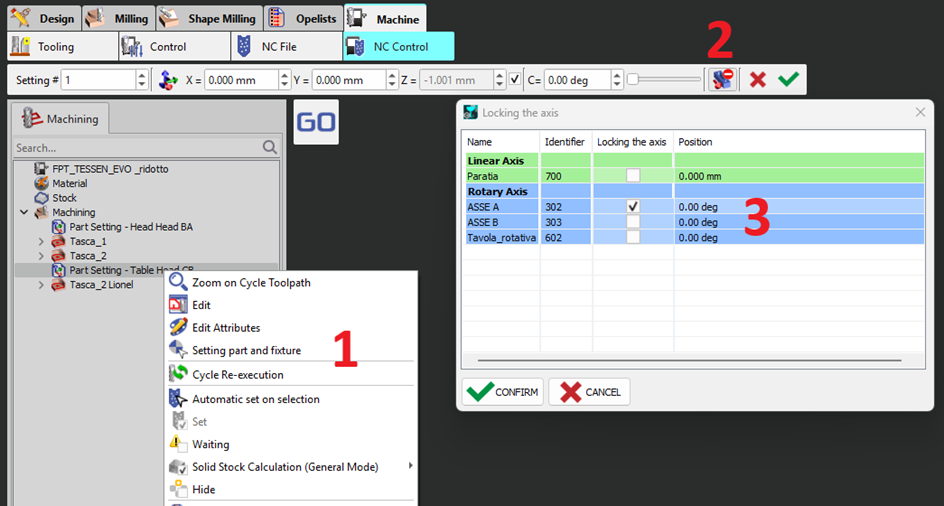|
Wie kann ich 2 verschiedene Werkzeuge in einem synchronisierten Zyklus haben? |
||
|
Definieren Sie Ihren Synchron Schruppen/ Synchron Schlichten Zyklus wie gewohnt mit den erforderlichen Synchronisationseinstellungen. Da in diesem Fall nur ein Werkzeug ausgewählt wurde, wird dasselbe Werkzeug in MTE zweimal geladen. |
|
|
|
Um ein anderes zweites Werkzeug einstellen zu können, erweitern Sie den Zyklus im Bearbeitungsbaum. Rechtsklick Wählen Sie bei dem vorhandenen Werkzeug ' Ein anderes gegenüberliegendes Werkzeug hinzufügen '. Dadurch öffnet sich wieder das Werkzeugauswahlfenster, in dem Sie das gewünschte Werkzeug auswählen und bestätigen können. Beide Werkzeuge sind nun im Bearbeitungsbaum sichtbar. Wenn Sie in MTE Auto mount durchführen, werden diese beiden Werkzeuge automatisch auf gegenüberliegenden Revolvern montiert. |
|
|
|
Sie können sich ein Video ansehen, das die Anwendung der ausbalancierten synchronisierten Zyklen erklärt. Springen Sie zu 2.20 im Video, um die Definition von 2 verschiedenen Werkzeugen für den Zyklus anzuzeigen. |
||
|
Wie kann man Werkzeuge in MTE duplizieren? |
|
|
Um beim Drehen ein Werkzeug zu duplizieren,
|
|
|
Wie ermittelt WanaGO, ob eine Maschine ein Teil aufnehmen kann? |
|
WanaGO ermittelt, ob eine Maschine ein Teil aufnehmen kann, anhand der folgenden Kriterien:
Im Wesentlichen stellt WanaGO sicher, dass die Maschine sowohl physisch groß genug ist, um das Teil aufzunehmen, als auch stark genug, um sein Gewicht zu tragen. |
|
Wie programmiert man ein Teil auf einem Drehtisch? |
|
|
|
Beispiel für einen Haas Drehtisch.
|
|
|
|
|
Gibt es bei einer Fräsmaschine mit 6 Achsen (3 Winkelachsen) einen Modus, um eine Winkelachse zu sperren und die anderen beiden zu bewegen? |
|
|
Ja, dies ist mit den entsprechenden Teileinstellungen in Ihrem GO2CAM möglich. Betrachten Sie beispielsweise eine 6-Achsen-Fräsmaschine mit:
Wenn Sie die C-Achse in einer bestimmten Position (z. B. C180) sperren und Bewegungen auf B und A zulassen müssen, können Sie dies erreichen, indem Sie eine Teileinstellung in der CAM-Umgebung (z. B. GO2cam) einrichten. Hier ist wie:
|
|
|
Wie kann ich den Revolver in 2 oder mehr Positionen parken? |
|
|
In den zusätzlichen MTE-Einstellungen für die Maschine kann nur eine einzige Position für die Parkfunktion eingestellt werden. Die Lösung, um mehrere Parkpositionen zu haben, ist die Verwendung von Komponente bewegen Funktion. Es wird empfohlen, die Funktion als Opelist zu definieren, um die Wiederverwendung zu erleichtern. Sehen Sie sich das Video rechts an. |
|
|
Wie kann ich mein Werkzeug auf einem Revolver mit mehreren Indexierungspositionen pro Station richtig indexieren? |
|
|
Ab Version 6.12.204 können wir diese Situation bewältigen! Ein Beispiel wird für einen Revolver mit 12 Stationen und 24 Indexierungspositionen verwendet! Um ein Werkzeug auf dem Revolver zu indexieren, definieren Sie den Indexierungswinkel im Werkzeughalter. Öffnen Sie im Modul Spannen/Werkzeughaltererstellung den benötigten Werkzeughalter und fügen Sie in den Montageoptionen den Winkel ein, der für diese Einrichtung 15 Grad (360/24) beträgt, und speichern Sie ihn. Bei Verwendung des Befehls Revolver indexieren ist zu erkennen, dass beide Werkzeuge auf dem Werkzeughalter richtig indexiert sind. |
|